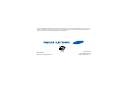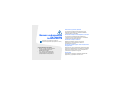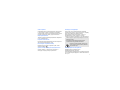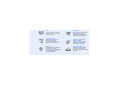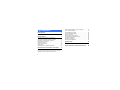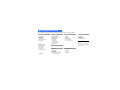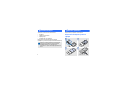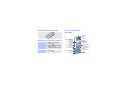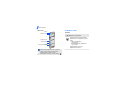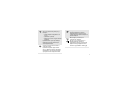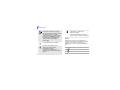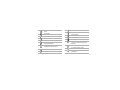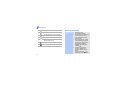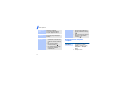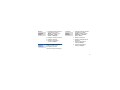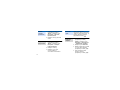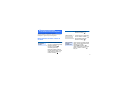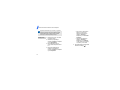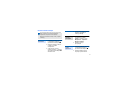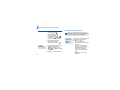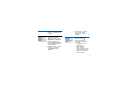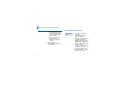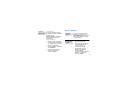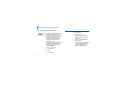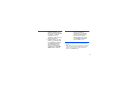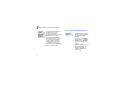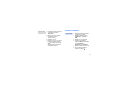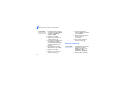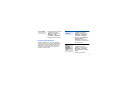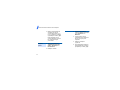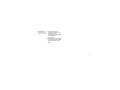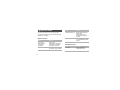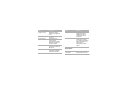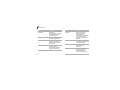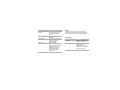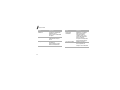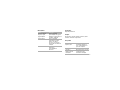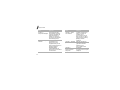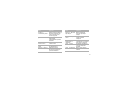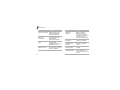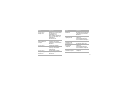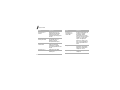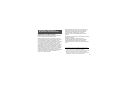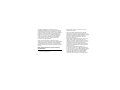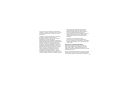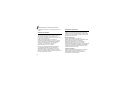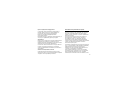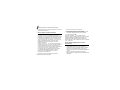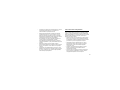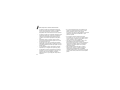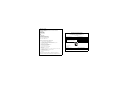Samsung J600 blue Руководство пользователя
- Категория
- Мобильные телефоны
- Тип
- Руководство пользователя

* Некоторая информация, приведенная в настоящем руководстве, может не соответствовать Вашему телефону, поскольку
зависит от установленного программного обеспечения и/или Вашего оператора сотовой связи. Дизайн, спецификации и
другие данные могут изменяться без предварительного уведомления.
World Wide Web
http://www.ru.samsungmobile.com
Printed in Korea
Code No.:GH68-15444A
Russian. 07/2007. Rev. 1.0

SGH-J600E
Руководство
пользователя

Важная информация
по технике
безопасности
Безопасность дорожного движения
Не пользуйтесь мобильным телефоном за рулем
движущегося автомобиля. Oстановите автомобиль,
чтобы поговорить по телефону.
Выключайте телефон на автозаправочных станциях
Не пользуйтесь телефоном на автозаправочных
станциях (станциях техобслуживания), а также вблизи
топливных или химических емкостей.
Выключайте телефон в самолете
Мобильные телефоны являются источником
радиопомех. Их использование в самолетах
противозаконно и опасно.
Выключайте телефон рядом с любым медицинским
оборудованием
В больницах и в других медицинских учреждениях может
применяться оборудование, чувствительное к внешнему
радиочастотному излучению. Строго соблюдайте все
установленные правила и инструкции.
Радиопомехи
Все мобильные телефоны подвержены воздействию
радиопомех, ухудшающих качество связи.
Нарушение этих правил может привести к
опасным ситуациям или преследоваться по закону.
Сведения об авторских правах
• Bluetooth
®
является зарегистрированной
торговой маркой Bluetooth SIG, Inc.
Bluetooth QD ID: B012692
•Java
TM
является торговой маркой или
зарегистрированной торговой маркой,
принадлежащей Sun Microsystems, Inc.

1
Особые правила
Соблюдайте любые особые предписания, действующие
в той или иной ситуации, и обязательно выключайте
телефон везде, где его использование запрещено, может
вызывать помехи или создает угрозу безопасности.
Водонепроницаемость
Телефон не является водонепроницаемым. Оберегайте
его от попадания влаги.
Разумное использование
Во время разговора радиотелефон должен находиться в
обычном положении (рядом с ухом).
Вызов службы экстренной помощи
Введите местный номер экстренной службы, затем
нажмите клавишу .
Храните телефон в недоступном для детей месте
Храните телефон, а также все его компоненты и
аксессуары в недоступном для детей месте.
Аксессуары и аккумуляторы
Используйте только рекомендованные компанией
Samsung аккумуляторы и другие аксессуары, например
гарнитуры и кабели для передачи данных.
Использование любых аксессуаров, отличных от
рекомендованных, может привести к поломке
устройства, травме и представлять угрозу безопасности.
Квалифицированное обслуживание
Доверяйте ремонт телефона только
квалифицированному персоналу.
Более подробную информацию по технике безопасности
см. в разделе "Охрана здоровья и техника безопасности"
на стр. 43.
• Замена аккумулятора на батарею неверного типа может
привести к взрыву.
• Утилизируйте использованные аккумуляторы в
соответствии с инструкциями изготовителя.
Длительное использование гарнитуры при
очень высокой громкости может привести к
нарушениям слуха.

2
О данном руководстве
Данное руководство пользователя содержит краткие
сведения об использовании телефона.
В данном руководстве используются следующие
обозначения.
Необходимо внимательно изучить
приведенные далее сведения о безопасности
и функциях телефона.
→
С помощью клавиш перемещения перейдите
к указанному пункту, а затем выберите его.
[]
Обозначает клавишу на телефоне
(например, [ ]).
<>
Обозначает программную клавишу, функция
которой отображается на экране телефона
(например, <
Меню
>).
• Фото- и видеокамера
Встроенная камера телефона
позволяет делать фотоснимки и
записывать видео.
Специальные
функции телефона
•MP3-плеер
Воспроизведение на телефоне
музыкальных файлов.
•FM-радио
Прослушивание любимых
радиостанций в любое время и в
любом месте.

3
• Java™
Запуск встроенных и установка
новых игр, созданных на основе
технологии Java™.
• Автономный режим
Переключение телефона в
автономный режим для
использования функций, не
требующих подключения к сети.
•Bluetooth
Передача файлов мультимедиа и
личных данных, а также
подключение к другим устройствам
с помощью беспроводной
технологии Bluetooth.
• Веб-браузер
Беспроводной доступ к Интернет
для получения последней
информации и разнообразного
мультимедийного содержимого.
• Служба мультимедийных
сообщений (MMS)
Отправка и получение MMS
сообщений, содержащих текст,
изображения, видео и звук.
• Экстренное сообщение
Телефон позволяет отправить
друзьям или родственникам
экстренное сообщение с просьбой
о помощи.

4
Содержание
Комплектация 6
Убедитесь в наличии всех компонентов
Начало работы 6
Первые шаги при работе с телефоном
Подготовка телефона к работе и зарядка.................... 6
Включение и выключение телефона............................ 7
Внешний вид телефона................................................. 7
Клавиши и значки........................................................... 8
Вызов функций меню................................................... 12
Ввод текста................................................................... 13
Индивидуальная настройка телефона....................... 14
Дополнительные возможности телефона 17
Функции вызова, использование камеры,
воспроизведение музыкальных композиций, доступ в
Интернет и другие специальные функции
Выполнение вызовов и ответы на вызовы ................ 17
Использование камеры ............................................... 19
Воспроизведение музыки............................................ 20
Прослушивание FM-радио .......................................... 22
Доступ в Интернет ....................................................... 23
Приложение Content Explorer...................................... 24
Использование телефонной книги ............................. 26
Отправка сообщений................................................... 27
Просмотр сообщений .................................................. 28
Использование Bluetooth............................................. 29
Функции меню 32
В этом разделе перечислены все пункты меню.
Охрана здоровья и техника безопасности 43

5
1 Журнал звонков
1 Последние
2 Пропущенные
3 Исходящие
4 Входящие
5 Удалить все
6 Продолжительность
7 Стоимость
1
2 Телефонная книга
1 Контакты
2 Создать контакт
3 Группы
4 Быстрый набор
5 Моя визитка
6 Свой номер
7 Настройки
8 Каталог сервисов
1
3 Приложения
1 MP3-плеер
2 Диктофон
3 Будильник
3 Приложения
4 FM-радио
5 Мировое время
6 Браузер
7 Java-приложения
8 Калькулятор
9 Конвертер
10 Таймер
11 Секундомер
12 Напоминания
13 SIM-меню
1
4 Google
5 Сообщения
1 Создать
2 Мои сообщения
3 Шаблоны
4 Удалить все
5 Настройки
6 Экстренные сообщения
7 Состояние памяти
6 Мои файлы
1 Картинки
2 Видео
3 Музыка
4 Звуки
5 Другие файлы
6 Карта памяти
2
7 Состояние памяти
7 Календарь
8 Камера
9 Настройки
1 Время и дата
2 Телефон
3 Дисплей
4 Звуки
5 Подсветка
9 Настройки
6 Услуги сети
7 Bluetooth
8 Безопасность
9 Соединения
10 Сброс настроек
1. Доступно только в том случае,
если поддерживается SIM-
картой.
2. Доступно только в том случае,
если в телефоне установлена
карта памяти.
Обзор функций меню
Для перехода в режим меню из режима ожидания нажмите программную клавишу <
Меню
>.

6
Комплектация
Убедитесь в наличии всех компонентов
• Телефон
• Зарядное устройство
• Аккумулятор
• Руководство пользователя
Дополнительные принадлежности можно
приобрести у местных дилеров компании Samsung.
Начало работы
Первые шаги при работе с телефоном
Подготовка телефона к работе и
зарядка
Комплект поставки телефона и дополнительные
аксессуары, имеющиеся в наличии у дилеров
компании Samsung, могут различаться в
зависимости от страны или оператора мобильной
связи.
К розетке сети
переменного тока

7
Снятие крышки отсека аккумулятора
Включение и выключение телефона
Внешний вид телефона
Вид спереди
Включение
1. Нажмите и удерживайте
клавишу [].
2. При необходимости введите
PIN-код и нажмите
программную клавишу <
Да
>.
Выключение
1. Нажмите и удерживайте
клавишу [].
Динамик
телефона
Клавиша удаления
и выхода из меню
Правая программная
клавиша
Клавиши
перемещения
(вверх/вниз/
влево/вправо)
Дисплей
Алфавитно-
цифровые клавиши
Клавиши
специальных
функций
Клавиша вызова
Микрофон
Клавиша доступа к
Интернет/
клавиша
подтверждения
Клавиши
регулировки
громкости
Левая программная
клавиша
Разъем карты
памяти

Начало работы
8
Вид сзади
Клавиши и значки
Клавиши
При закрытии телефона наружные клавиши
автоматически блокируются, чтобы случайные
нажатия клавиш не влияли нежелательным
образом на работу телефона. Чтобы
разблокировать клавиатуру, нажмите клавишу [].
Клавиша камеры
Объектив камеры
Многофункциональный
разъем
Зеркало
Клавиша питания
Выполнение функции, указанной в
нижней строке дисплея.
В режиме ожидания предоставляют
прямой доступ к следующим пунктам
меню.
• Вверх. Режим «Меню
пользователя».
• Вниз/Влево/Вправо. Избранные
пункты меню.
В режиме меню служат для
перемещения по меню.

9
В режиме ожидания используется для
доступа к контекстному меню услуг
Интернет:
• Content Explorer. Подробности на
стр. 24
• Домашняя страница.
• Samsung Fun Club. Загрузка главной
страницы.
В режиме меню служит для выбора
выделенного пункта меню или для
подтверждения ввода.
Служит для выполнения вызовов и
ответа на вызовы.
В режиме ожидания предоставляет
доступ к Журналу звонков, хранящему
информацию о последних исходящих,
пропущенных или входящих вызовах.
Завершение вызова.
Удаление символов с дисплея.
В режиме меню используется для
отмены ввода и возврата телефона в
режим ожидания.
Ввод цифр, букв и некоторых
специальных символов.
Для доступа к голосовой почте в
режиме ожидания нажмите и
удерживайте клавишу [
1
]. Для ввода
префикса международного вызова
нажмите и удерживайте клавишу [
0
].

Начало работы
10
Значки
Перечисленные ниже значки отображаются в
верхней строке дисплея и показывают состояние
телефона. Эти значки могут различаться в
зависимости от страны и оператора мобильной
связи.
Ввод специальных символов и
выполнение специальных функций.
Для включения или отключения режима
«без звука» нажмите в режиме
ожидания клавишу [] и удерживайте
ее нажатой. Для ввода паузы между
цифрами при наборе телефонного
номера нажмите и удерживайте
клавишу [].
Регулировка громкости телефона.
Нажмите и удерживайте данную
клавишу для включения или
выключения телефона.
Нажмите данную клавишу для
включения или отключения сенсорных
клавиш.
В режиме ожидания нажмите и
удерживайте эту клавишу для
включения камеры.
В режиме камеры данная клавиша
служит для фотосъемки и записи видео.
Уровень сигнала
Сеть GPRS (2.5G)
Подключение к сети GPRS (2.5G)

11
Передача данных по сети GPRS
(2.5G)
Сеть EDGE
Подключение к сети EDGE
Передача данных по сети EDGE
Выполнение вызова
Вне зоны обслуживания или в
автономном режиме
Установлено соединение с
защищенной веб-страницей
Синхронизация с ПК
Включена переадресация вызовов
Домашняя зона
Офисная зона
Зона роуминга
Новое сообщение
Голосовая почта
Подключено устройство громкой
связи или телефонная гарнитура
Bluetooth
Включен режим Bluetooth
Установлена карта памяти
Включен режим экстренных
сообщений

Начало работы
12
Вызов функций меню
Установлен будильник
Включено FM-радио
Режим «без звука» (звук выключен)
Режим «без звука» (виброзвонок)
В качестве звонка при вызове
выбран вибросигнал
Отключение звука во время вызова
Уровень заряда аккумулятора
Выбор пунктов
меню
1. Нажмите нужную
программную клавишу.
2. Для перехода к предыдущему
или следующему пункту
меню нажимайте клавиши
перемещения.
3. Для подтверждения выбора
отображаемой функции или
выделенной опции нажмите
программную клавишу
<
Выбор
> или <
Да
> либо
клавишу [].
4. Нажмите программную
клавишу <
Назад
> для
перехода на один уровень
вверх.
Нажмите клавишу [] для
возврата в режим ожидания.

13
Ввод текста
Использование
цифровых
клавиш для
выбора
пунктов меню
Нажмите цифровую клавишу,
соответствующую нужному
пункту.
Изменение
режима ввода
текста
• Нажмите и удерживайте
клавишу [] для
переключения между
режимами T9 и АБВ.
• Для переключения регистра
или перехода в режим ввода
цифр нажмите клавишу [].
• Для переключения в режим
ввода символов нажмите и
удерживайте клавишу [].
Режим АБВ
Ввод слова:
Нажимайте соответствующую
клавишу, пока нужный символ не
появится на экране.
Режим T9
Ввод слова:
1. Слово набирается
клавишами [
2
]–[
9
].
2. Прежде чем заменять или
удалять набранные символы,
введите слово полностью.
3. Если отображается
правильное слово, нажмите
клавишу [ ], чтобы ввести
пробел.
В противном случае
нажимайте клавишу [
0
] для
отображения других
вариантов слова.

Начало работы
14
Индивидуальная настройка
телефона
Режим ввода
цифр
Нажимайте клавиши,
соответствующие цифрам,
которые требуется ввести.
Режим ввода
символов
Для выбора символа нажмите
соответствующую цифровую
клавишу.
Другие
действия
• Для ввода знаков
препинания и специальных
символов нажмите клавишу
[
1
].
• Для вставки пробела
нажмите клавишу [].
• Для перемещения курсора
используйте клавиши
перемещения.
• Для удаления символов по
одному нажимайте клавишу
[].
• Для полной очистки дисплея
нажмите и удерживайте
клавишу [].
1. В режиме ожидания нажмите
программную клавишу
<
Меню
> и выберите пункт
Настройки
→
Телефон
→
Язык
.
2. Выберите язык.
Язык меню

15
1. В режиме ожидания нажмите
программную клавишу
<
Меню
> и выберите пункт
Настройки
→
Звуки
→
Звонок
→
Мелодия
.
2. Выберите категорию мелодии.
3. Выберите мелодию.
4. Нажмите программную
клавишу <
Сохран.
>
В режиме ожидания нажмите
клавишу [Громкость] для
регулировки громкости
тональных сигналов клавиатуры.
Мелодия
звонка при
вызове
Громкость
клавиатуры
1. В режиме ожидания нажмите
программную клавишу
<
Меню
> и выберите пункт
Настройки
→
Дисплей
→
Обои
→
Обои
.
2. Выберите категорию.
3. Выберите изображение или
видеоклип.
4. Нажмите программную
клавишу <
Выбор
>.
5. Нажмите программную
клавишу <
Сохран.
>
Заставка в
режиме
ожидания

16
1. В режиме ожидания нажмите
программную клавишу
<
Меню
> и выберите пункт
Настройки
→
Дисплей
→
Цветовая схема
.
2. Выберите палитру цветовой
схемы.
1. В режиме ожидания нажмите
программную клавишу
<
Меню
> и выберите пункт
Настройки
→
Телефон
→
Горячие клавиши
.
2. Выберите клавишу.
3. Выберите пункт меню,
который требуется
сопоставить этой клавише.
Цветовая
схема для
режима меню
Быстрый
доступ к меню
Чтобы не беспокоить
окружающих, можно переключить
телефон в режим «без звука». В
режиме ожидания нажмите и
удерживайте клавишу [].
1. В режиме ожидания нажмите
программную клавишу
<
Меню
> и выберите пункт
Настройки
→
Безопасность
→
Блокировка телефона
.
2. Выберите пункт
Включено
.
3. Введите новый пароль длиной
от 4 до 8 цифр и нажмите
программную клавишу <
Да
>.
4. Еще раз введите новый
пароль и нажмите
программную клавишу <
Да
>.
Режим «без
звука»
Блокировка
телефона

17
Дополнительные
возможности телефона
Функции вызова, использование камеры,
воспроизведение музыкальных композиций, доступ в
Интернет и другие специальные функции
Выполнение вызовов и ответы на
вызовы
1. В режиме ожидания введите
код зоны и телефонный номер.
2. Нажмите клавишу [].
Громкость регулируется
клавишей [Громкость].
Внешние клавиши во время
вызова заблокированы. Чтобы
разблокировать клавиатуру,
нажмите клавишу [].
Выполнение
вызова
3. Для завершения вызова
нажмите клавишу [].
1. Чтобы ответить на входящий
вызов, нажмите клавишу [].
2. Для завершения вызова
нажмите клавишу [].
Чтобы включить динамик громкой
связи, нажмите во время вызова
клавишу [ ], a затем
программную клавишу <
Да
>.
Чтобы переключиться в обычный
режим, нажмите клавишу []
еще раз.
Ответ на вызов
Использование
функции
громкой связи
Страница загружается ...
Страница загружается ...
Страница загружается ...
Страница загружается ...
Страница загружается ...
Страница загружается ...
Страница загружается ...
Страница загружается ...
Страница загружается ...
Страница загружается ...
Страница загружается ...
Страница загружается ...
Страница загружается ...
Страница загружается ...
Страница загружается ...
Страница загружается ...
Страница загружается ...
Страница загружается ...
Страница загружается ...
Страница загружается ...
Страница загружается ...
Страница загружается ...
Страница загружается ...
Страница загружается ...
Страница загружается ...
Страница загружается ...
Страница загружается ...
Страница загружается ...
Страница загружается ...
Страница загружается ...
Страница загружается ...
Страница загружается ...
Страница загружается ...
Страница загружается ...
Страница загружается ...
Страница загружается ...
-
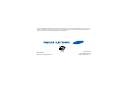 1
1
-
 2
2
-
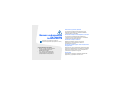 3
3
-
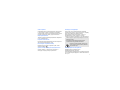 4
4
-
 5
5
-
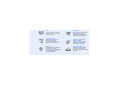 6
6
-
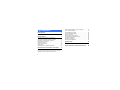 7
7
-
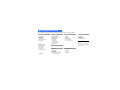 8
8
-
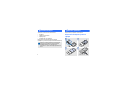 9
9
-
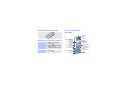 10
10
-
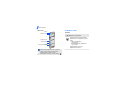 11
11
-
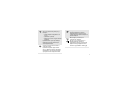 12
12
-
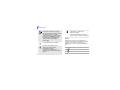 13
13
-
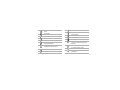 14
14
-
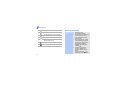 15
15
-
 16
16
-
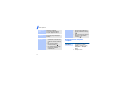 17
17
-
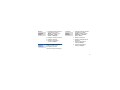 18
18
-
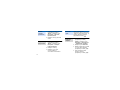 19
19
-
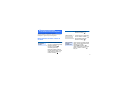 20
20
-
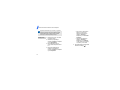 21
21
-
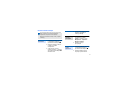 22
22
-
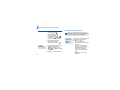 23
23
-
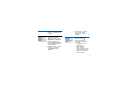 24
24
-
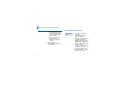 25
25
-
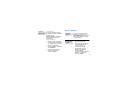 26
26
-
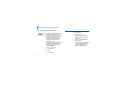 27
27
-
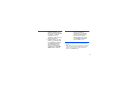 28
28
-
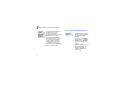 29
29
-
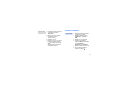 30
30
-
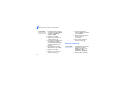 31
31
-
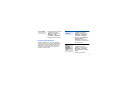 32
32
-
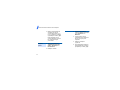 33
33
-
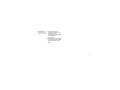 34
34
-
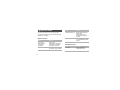 35
35
-
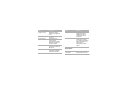 36
36
-
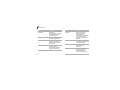 37
37
-
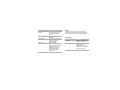 38
38
-
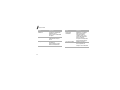 39
39
-
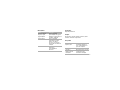 40
40
-
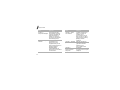 41
41
-
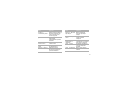 42
42
-
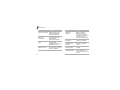 43
43
-
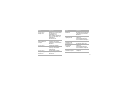 44
44
-
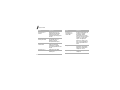 45
45
-
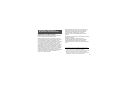 46
46
-
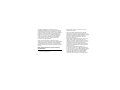 47
47
-
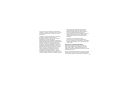 48
48
-
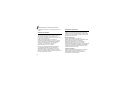 49
49
-
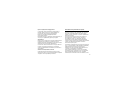 50
50
-
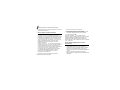 51
51
-
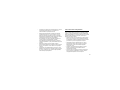 52
52
-
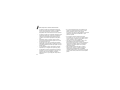 53
53
-
 54
54
-
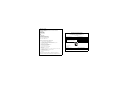 55
55
-
 56
56
Samsung J600 blue Руководство пользователя
- Категория
- Мобильные телефоны
- Тип
- Руководство пользователя
Задайте вопрос, и я найду ответ в документе
Поиск информации в документе стал проще с помощью ИИ
Похожие модели бренда
-
Samsung SGH-E210 Руководство пользователя
-
Samsung U600 dark blue Руководство пользователя
-
Samsung SGH-J610 Руководство пользователя
-
Samsung E840 dark blue Руководство пользователя
-
Samsung SGH-E840 Руководство пользователя
-
Samsung SGH-E950 Руководство пользователя
-
Samsung E210 dark gray Руководство пользователя
-
Samsung E210 titan grey Руководство пользователя
-
Samsung SGH-U600B Руководство пользователя
-
Samsung SGH-M620 Руководство пользователя